相關主題
[Windows 11/10] 疑難排解 - 記憶卡(SD卡)/讀卡機問題
適用產品:筆記型電腦、桌上型電腦、All-in-One PC、電競掌機、MiniPC
記憶卡(SD卡)是一種廣泛使用於數位相機、手機、電腦等設備中的存儲媒體。有時候您可能會遇到記憶卡的問題,例如讀卡機未偵測到記憶卡、系統有顯示記憶卡但讀取或寫入時發生錯誤等。在這篇文章中,將提供一些常見的疑難排解方法,以幫助您解決這些問題。
有幾種不同類型的記憶卡,例如標準SD卡、miniSD卡、microSD卡。在您要使用記憶卡時,請先確認裝置可以支援的記憶卡格式。您可以透過華碩官網的產品規格頁面,或產品使用手冊確認支援的記憶卡格式。如果您不清楚如何下載使用手冊,請參考這篇文章:如何搜尋與下載使用手冊。
註:使用記憶卡時,建議您可以先查詢設備製造商提供的使用文件,以確保正確連接及安裝驅動程式或軟體。有時候記憶卡在首次使用前,可能需要先建立新的磁碟區,您可以參考這篇文章以了解如何建立新的磁碟區。
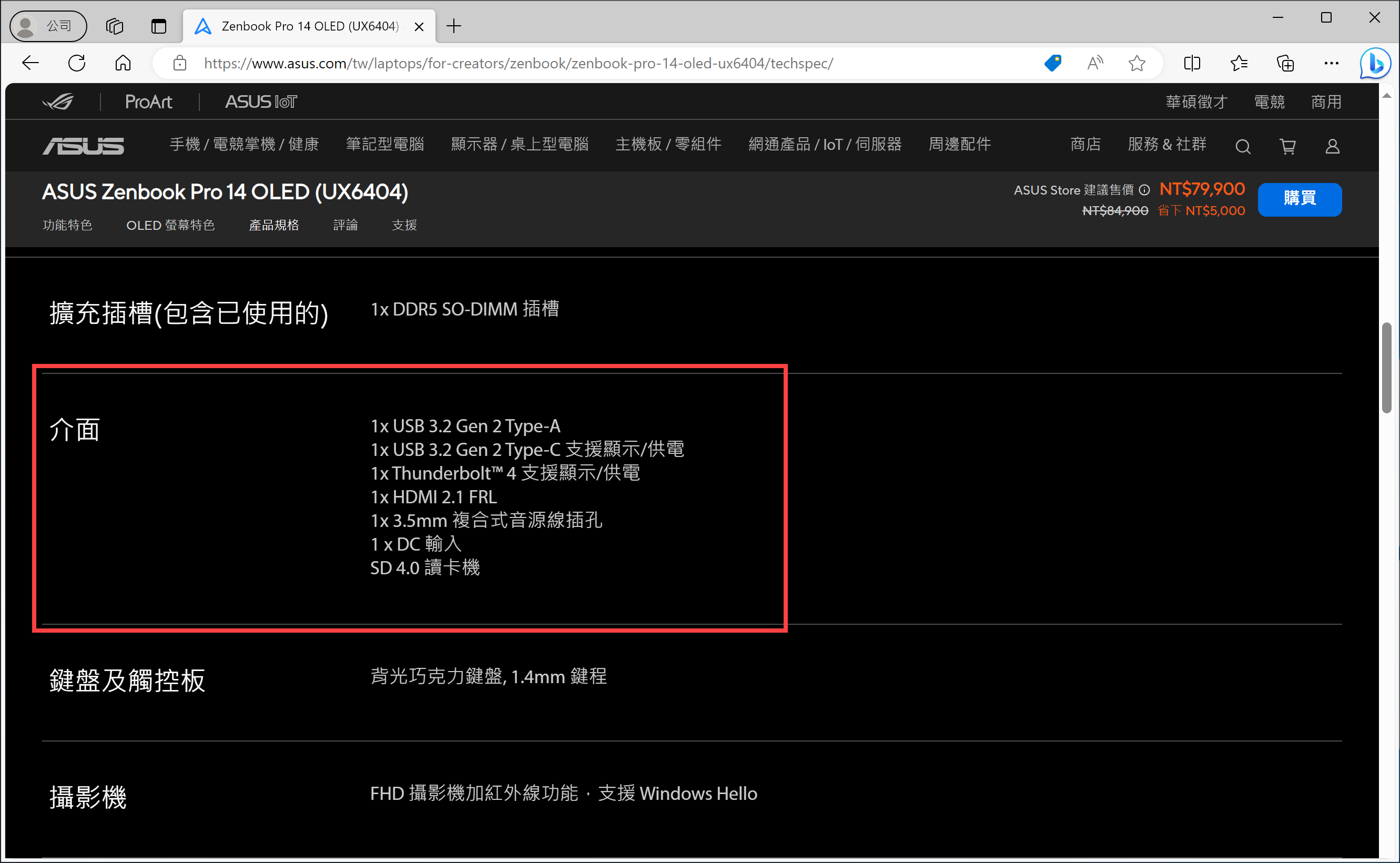
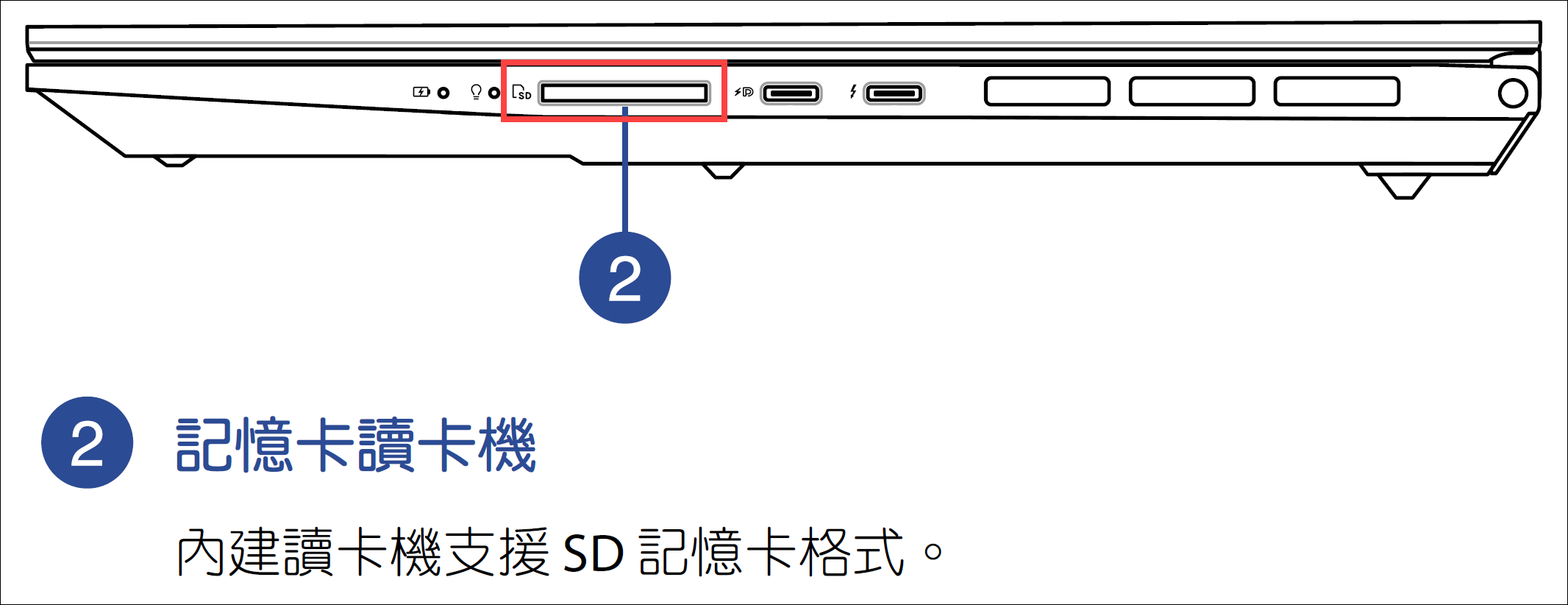
將記憶卡解除鎖定
一些記憶卡上有讀/寫安全開關。請確保在使用記憶卡之前,將此開關設置為解除鎖定狀態。
![]()
檢查記憶卡
確保記憶卡正確插入裝置,並檢查是否有鬆動或不當插入。
嘗試將同一類型的其他記憶卡插入裝置,以確保問題不是由於記憶卡損壞所致。
清潔記憶卡接觸點
使用軟布或橡皮擦輕輕擦拭記憶卡的金屬接觸點,以去除可能存在的污垢或氧化物。
檢查讀卡機插槽
嘗試將記憶卡插入其他相容的裝置,以確保問題不是由於插槽損壞所致。
如果讀卡機被灰塵堵塞,嘗試清潔讀卡機,以確認問題是否可以解決。清潔記憶卡插槽時,請確保先關閉裝置,並移除電源線。您可以使用市售的清潔小毛刷或是吹氣球以清除插槽內的灰塵。
重新啟動裝置
有時候重新啟動您的裝置可能可以解決問題。
更新BIOS、Windows套件和驅動程式
軟體更新通常有助於系統的穩定度及優化,所以建議您經常確認您的裝置使用的是最新版本。瞭解更多如何更新BIOS:
(桌上型電腦請參考ASUS Motherboard EZ Flash 3 介紹)
瞭解更多如何更新Windows Update與驅動程式:
檢查BIOS設定中的讀卡機介面設定
註:以下BIOS設定畫面,可能因型號不同而略有差異。
- 請先將您的裝置進入BIOS設定畫面。在裝置未開機時,先按住鍵盤上的[F2]鍵
 不放,然後再按一下電源鍵
不放,然後再按一下電源鍵 即可進入BIOS設定畫面。瞭解更多如何進入BIOS設定畫面。
即可進入BIOS設定畫面。瞭解更多如何進入BIOS設定畫面。
註:電競掌機需要壓住音量鍵(-),再按電源鍵開機。 - 進入BIOS設定畫面後,按一下鍵盤上的[F7]鍵,或是您也可以點選畫面上的[Advanced Mode]①。
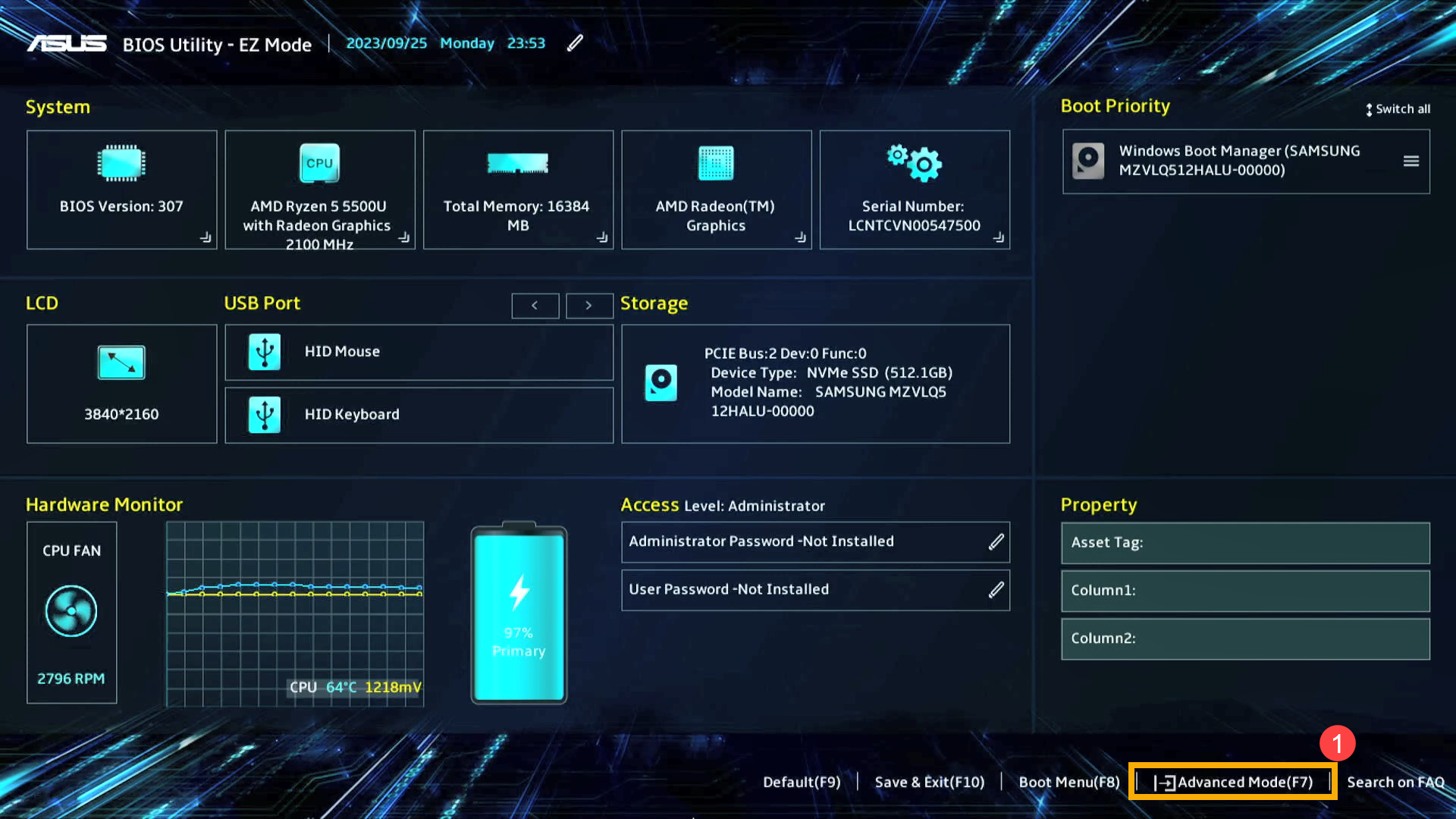
- 進入[Security]頁面②,然後點選[I/O Interface Security]③。
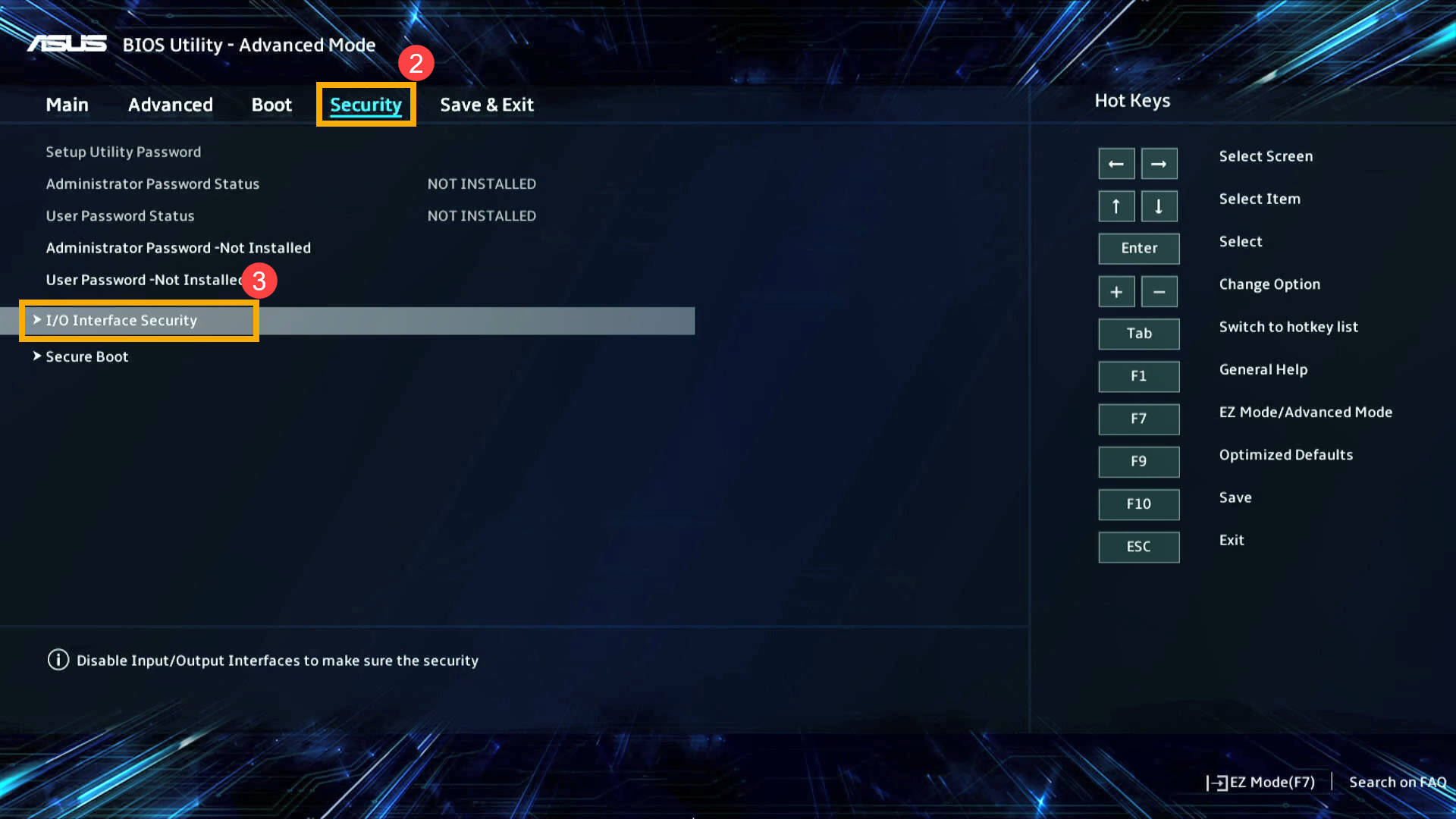
- 在I/O Interface Security設定中,點選[USB Interface Security]④。
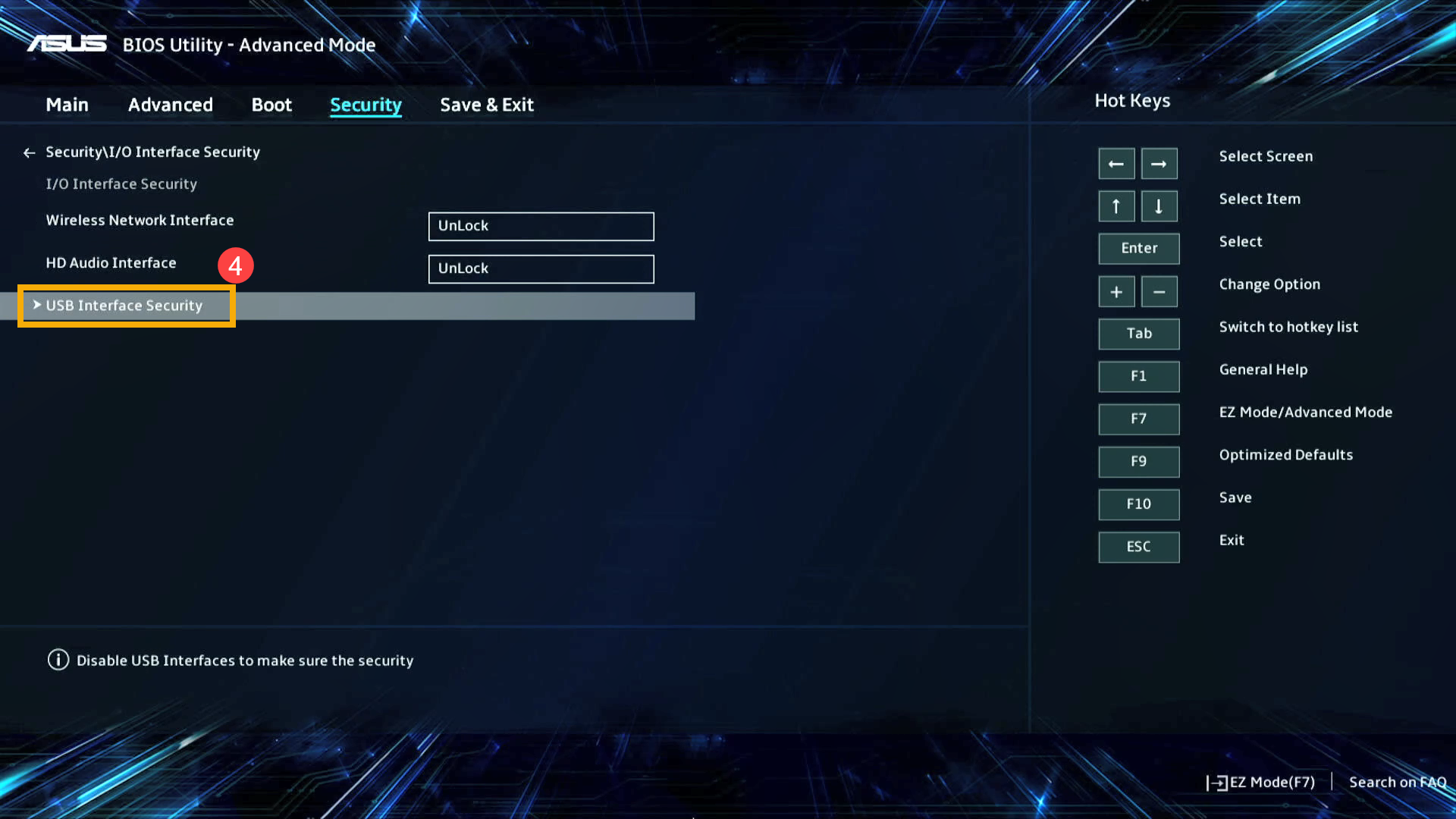
- 點選[Card Reader]⑤,然後選擇[Unlock]⑥。
註:若設定為Lock,讀卡機功能將會被關閉。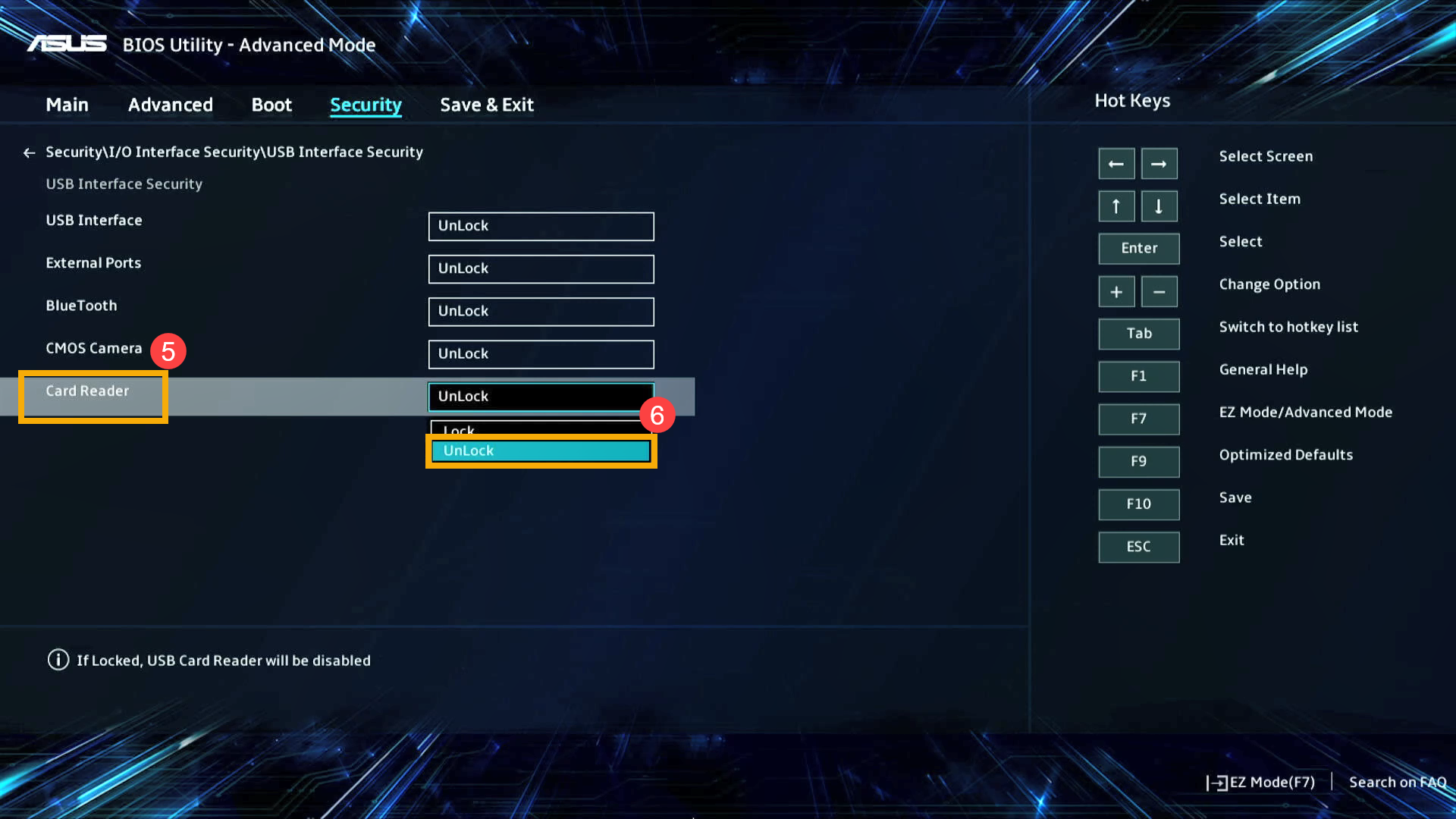
- 儲存設定並離開。按一下鍵盤上的[F10]鍵,然後點選[Ok]⑦,裝置將會重新啟動。進入作業系統後,確認讀卡機功能是否可以正常使用。
註:您也可以透過進入「Save & Exit」頁面,然後點選「Save Changes and Exit」以儲存設定並離開。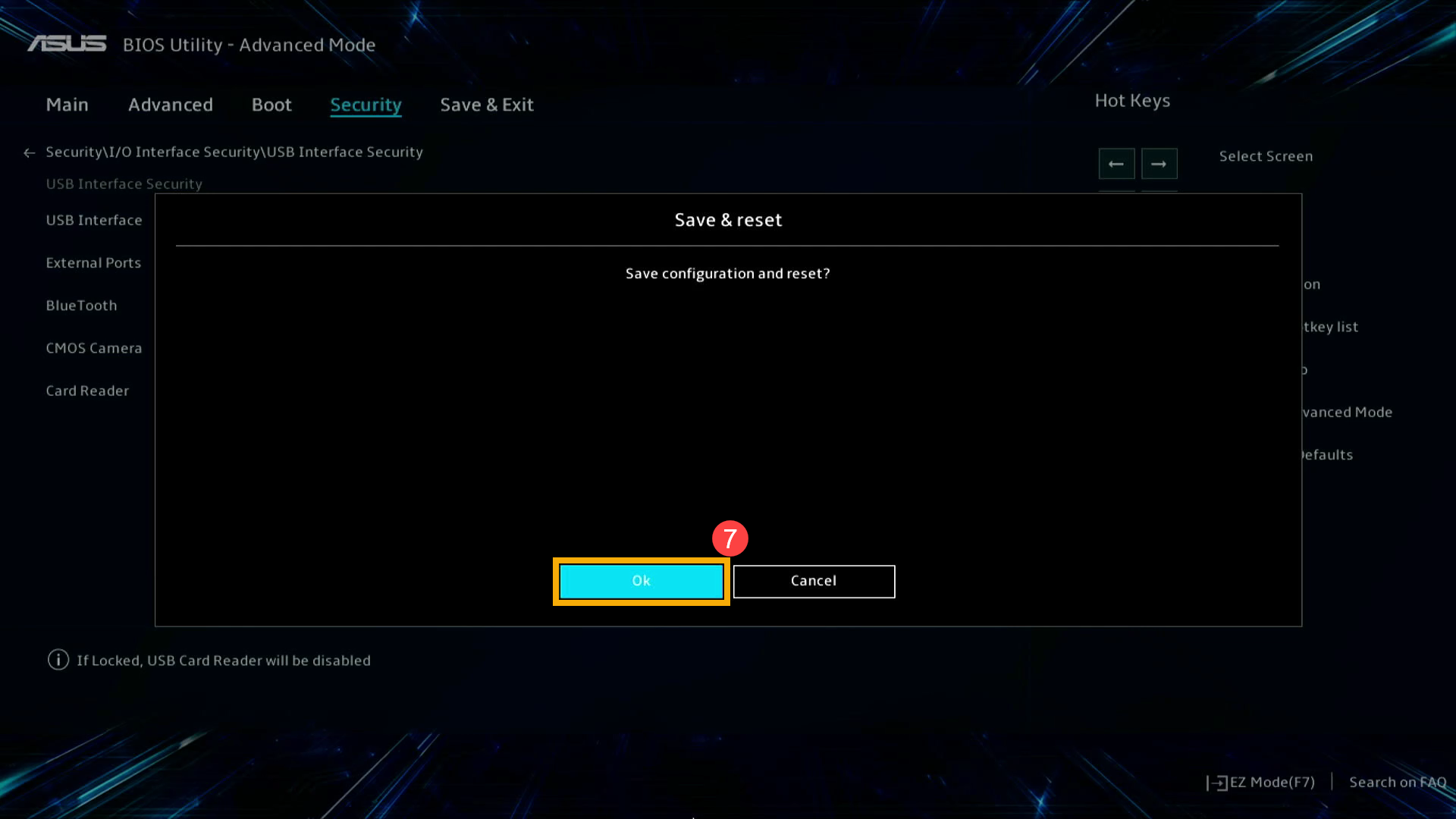
透過系統還原點還原系統
如果問題是最近才開始發生,且如果您先前已經有建立系統還原點、或是系統建立的自動還原點,則可以嘗試將系統還原至問題開始前的時間點來解決問題。瞭解更多如何從已建立的系統還原點還原系統。
執行Windows系統還原
如果所有疑難排解步驟已完成,但問題仍然存在,請先備份您的個人檔案然後進行系統還原,將裝置回復至原始組態。瞭解更多如何還原(重灌)系統。
若您的問題並未解決,請聯繫華碩客服中心,取得進一步的資訊。